CentOS 7安装与配置Redis 5
一. 版本选择
虽然说截止写文的日期,Redis已经推出了6及更高版本,但因为Redis6需要GCC5以及更高版本才能编译通过,而GCC6的安装更麻烦且耗时更长。
二. 下载与安装
- 安装Redis的必要前提是安装一个GCC,默认yum源提供的是4.8版本的GCC。
yum install -y gcc - 如果可以从网络上下载,还需要安装wget。
# 安装wget yum install -y wget # 切换到下载路径 cd /usr/local/bin # 下载Redis 5.0.5 wget http://download.redis.io/releases/redis-5.0.5.tar.gz - 解压,并编译。
# 解压 tar -xzvf redis-5.0.5.tar.gz # 跳转到目录中 cd redis-5.0.5 # 编译,只要没有红色报错到最后终止,就说明编译成功了 make - 安装。
# 安装到指定文件夹下 make PREFIX=/usr/local/redis install # 将Redis配置文件拷贝到安装目录下 cp redis.conf /usr/local/redis/bin/
三. 配置
- 跳转到安装目录下的bin文件夹内,并对Redis.conf进行修改。
# 切换到安装目录 cd /usr/local/redis/bin # 使用文本编辑器打开redis.conf,以下操作按照自己的需求进行操作 nano redis.conf# 为了可以远程使用,需要把 bind 127.0.0.1 用 # 注释掉 # bind 127.0.0.1 # 也是为了远程访问,需要把 protected-mode yes 修改为 protected-mode no # 为了让Redis变成后台运行,需要把 daemonize no 改为 daemonize yes # 设置Redis密码,找到 # requirepass foobared,在下方添加一行 requirepass 自定义的密码 - 修改完后保存退出文本编辑器,下面进行启动。
# 跳转到安装目录的bin文件夹下 cd /usr/local/redis/bin # 使用修改后的配置文件,后台运行 ./redis-server redis.conf # 查看Redis运行的状态 ps -ef | grep -i redis
- 停止Redis服务。
# 停止Redis服务,因为之前给Redis设置了密码,所以需要登录Redis cd /usr/local/redis/bin ./redis-cli # 进入了Redis客户端模式,需要输入密码才可以操作 AUTH 设置的密码 # 停止Redis shutdown # 检查Redis是否停止 ps -ef | grep -i redis
- 给Redis配置系统服务。
# 在 etc 目录下创建 redis 文件夹 mkdir /etc/redis # 切换到redis配置文件目录 cd /usr/local/redis/bin # 将 redis.conf 配置文件复制到 /etc/redis 目录下,并重命名为 端口号.conf # 注意,启动脚本会根据端口号读取对应的配置文件,如果端口号修改了,conf文件名也需要修改 cp redis.conf /etc/redis/6379.conf # 回到Redis的编译目录下 cd /usr/local/bin/redis-5.0.5/utils/ # 拷贝 redis_init_script 到 /etc/init.d 目录下的 redis 文件 cp redis_init_script /etc/init.d/redis # 修改启动脚本文件 nano /etc/init.d/redis # 在 #!/bin/sh 的下方添加 # chkconfig: 2345 10 90 # description: Start and Stop redis # 修改 EXEC 和 CLIEXEC 为redis安装目录 EXEC=/usr/local/redis/bin/redis-server CLIEXEC=/usr/local/redis/bin/redis-cli - Redis开启和关闭命令。
# 启动Redis服务 service redis start # 停止Redis服务 service redis stop # 设置Redis开机自启 chkconfig redis on # 取消Redis开机自启 chkconfig redis off - 给Redis配置环境变量。
# 用文本编辑器打开 .bash_profile 文件 nano ~/.bash_profile # 将下面两行注释掉 # PATH=$PATH:$HOME/bin # export PATH # 在下面写 export REDIS_HOME=/usr/local/redis export PATH=$PATH:$REDIS_HOME/bin # 保存并刷新环境变量 source ~/.bash_profile # 使用 redis-cli 即可登录 redis redis-cli
四. 远程使用Redis
- 在当前的环境下可以正常使用Redis,但是绝大多数情况下Redis都是独占一台服务器,需要远程访问使用的。
# 用文本编辑器打开 .bash_profile 文件 nano ~/.bash_profile # 将下面两行注释掉 # PATH=$PATH:$HOME/bin # export PATH # 在下面写 export REDIS_HOME=/usr/local/redis export PATH=$PATH:$REDIS_HOME/bin # 保存并刷新环境变量 source ~/.bash_profile # 使用 redis-cli 即可登录 redis redis-cli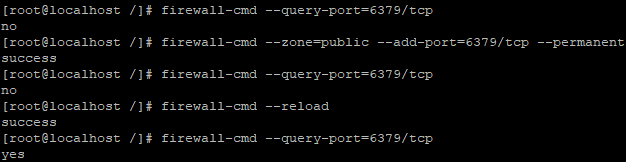
- 远程端使用telnet尝试访问,看看Redis的服务器是否开启对应端口。
# 命令行输入 telnet IP地址 6379 # 如果直接开启telnet新窗口,并有光标等待输入,说明端口已经开启 - 使用 Redis Desktop Manager 创建连接。
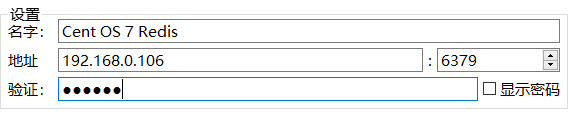
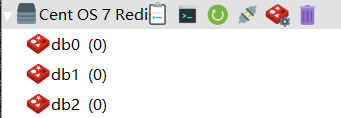
连接成功,可以正常使用。
五. Windows下使用Redis
- 开机自启设置:
redis-server --service-install redis.windows-service.conf



 浙公网安备 33010602011771号
浙公网安备 33010602011771号